


今天為大家分享一篇非常不錯的利用PS濾鏡為外景圖片添加逼真的雨絲效果的教程,作者製作雨絲的方法不錯,希望對大家有所幫助。
原圖

添加雨絲後效果:

1、打開你想要添加下雨效果的照片,並新建一個圖層,命名為雨,填充為黑色,對“雨”層執行:濾鏡 > 雜色> 添加雜色,參數如圖。
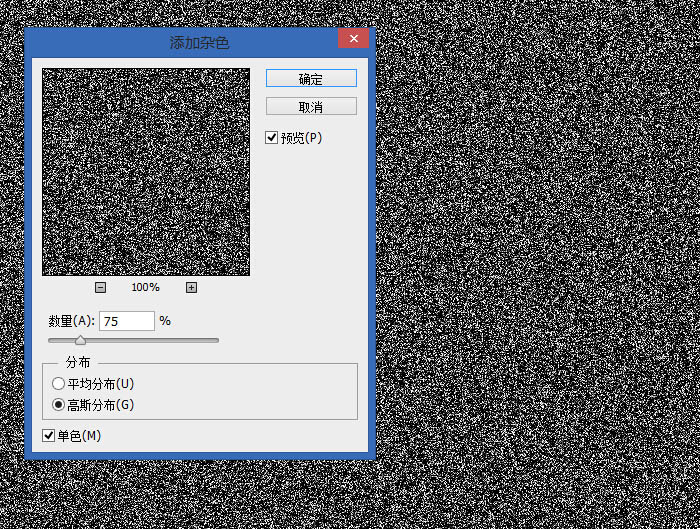
2、對“雨”層執行:濾鏡 > 模糊 > 高斯模糊,參數如圖。
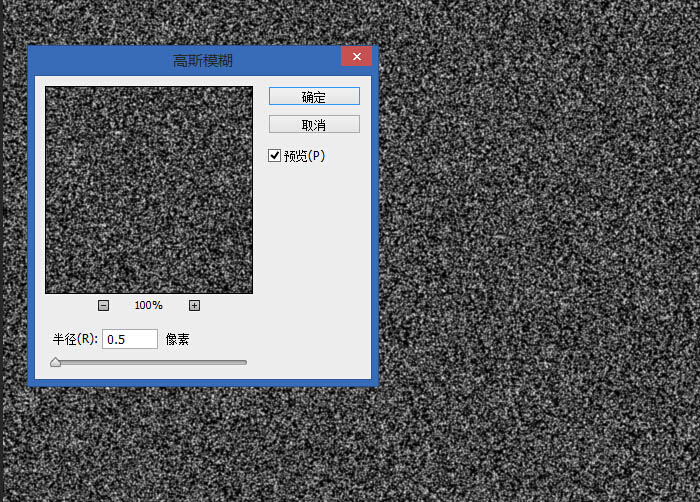
3、對“雨”層執行:濾鏡 > 模糊 > 動感模糊,參數如圖。
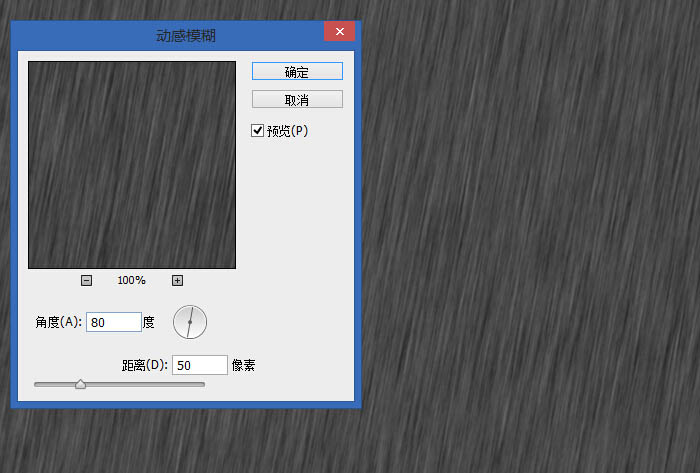
[page]
4、點擊創建新的填充或調整圖層,創建一個色階調整層,選擇創建剪切蒙版隻應用色階調整到“雨”層,參數如圖。
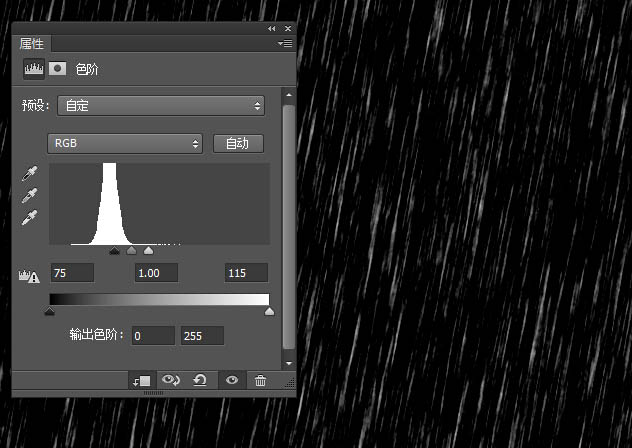
5、選擇“雨”圖層,執行:濾鏡 > 扭曲 > 波紋,參數如圖。

6、對“雨”層執行:濾鏡 > 模糊 > 高斯模糊,參數如圖。
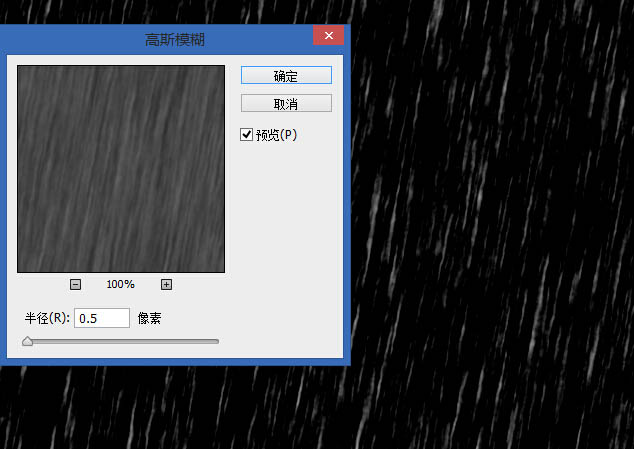
更改“雨”層混合模式為濾色,透明度為50%。這時這張雨天外景圖片就處理完成了。
最後效果圖:
